wav格式如何轉換成mp3
方法:首先開啟格式轉換器,點擊頁面頂部的“音訊轉換”;然後選擇“新增檔案/新增資料夾”,新增指定音訊;接著點擊頁面頂部的“選擇輸出格式”,在彈出的下拉清單中選擇「MP3」;最後設定音訊參數,點選「開始轉換」按鈕即可。

本教學操作環境:windows7系統、Dell G3電腦、迅捷音訊編輯軟體1.7.2版。
我們開啟音訊格式轉換器,點選上方導覽列上面的「音訊轉換」選項,進入音訊格式轉換介面。
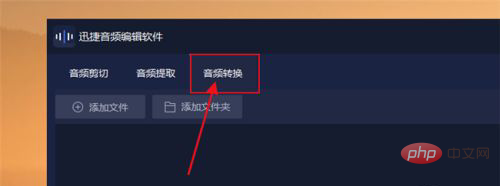
隨後,我們點擊轉換介面中的「新增檔案」或「新增資料夾」選項,將我們需要轉換的wav格式的音訊新增至新增。
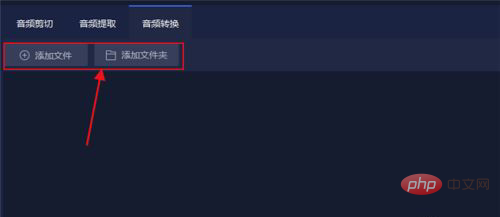
然後我們需要對右上角的「選擇輸出格式」板塊進行設置,將我們音訊的輸出格式設定為mp3格式,這樣我們的音訊在轉換成功以後便是mp3格式的了。
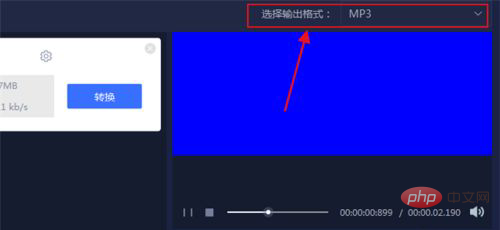
之後,我們設定音訊的參數,並根據自己的需求設定「品質」、「聲道」和「編碼」這三個板塊。
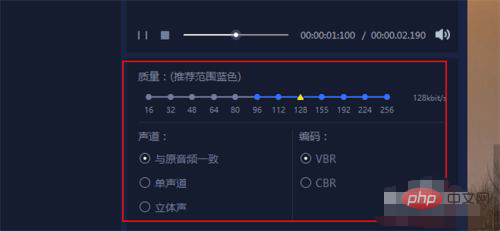
接著,我們便可以開始轉換音頻格式了,點擊界面中的「開始轉換」即可開始轉換我們的音頻,然後耐心等待音頻轉換成功便可以了。
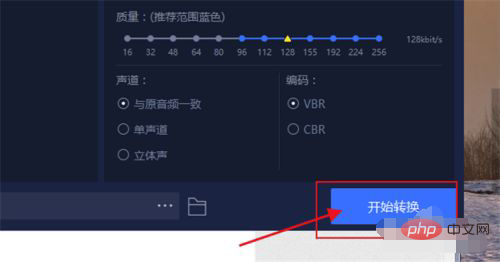
最後我們點擊介面中的「開啟」選項便能夠查看我們轉換好的音訊檔案了,十分的簡單。
更多電腦相關知識,請造訪常見問題欄位!
以上是wav格式如何轉換成mp3的詳細內容。更多資訊請關注PHP中文網其他相關文章!

熱AI工具

Undresser.AI Undress
人工智慧驅動的應用程序,用於創建逼真的裸體照片

AI Clothes Remover
用於從照片中去除衣服的線上人工智慧工具。

Undress AI Tool
免費脫衣圖片

Clothoff.io
AI脫衣器

Video Face Swap
使用我們完全免費的人工智慧換臉工具,輕鬆在任何影片中換臉!

熱門文章

熱工具

記事本++7.3.1
好用且免費的程式碼編輯器

SublimeText3漢化版
中文版,非常好用

禪工作室 13.0.1
強大的PHP整合開發環境

Dreamweaver CS6
視覺化網頁開發工具

SublimeText3 Mac版
神級程式碼編輯軟體(SublimeText3)
 mp3和mp4差別是什麼
Feb 03, 2023 pm 05:21 PM
mp3和mp4差別是什麼
Feb 03, 2023 pm 05:21 PM
區別:1、MP4是以視訊為基本載體,是一種視訊格式;MP3是以音訊是基本載體,是一種音訊格式。 2、mp3是一種用於播放mp3格式音訊檔案的設備,而mp4是一種用於播放mp3格式檔案和mp4格式檔案的設備。 3.MP3只能聽歌,而且儲存量小,而MP4就不同了,聽歌看電影,儲存量大。
 qq音樂怎麼轉換mp3格式 手機上qq音樂轉mp3格式
Mar 21, 2024 pm 01:21 PM
qq音樂怎麼轉換mp3格式 手機上qq音樂轉mp3格式
Mar 21, 2024 pm 01:21 PM
qq音樂讓大家盡情享受觀影解悶,每天都可以使用這個軟體,輕鬆滿足自己的使用,優質海量的歌曲,任由大家暢聽,也可以下載保存起來,下次聽的時候,不需要網絡,而在這裡下載的歌曲不是MP3格式的,無法在其他平台使用,會員歌曲過期後也沒有辦法再聽了,所以很多小伙伴們,都想要將歌曲轉換成MP3格式的,在這裡小編為你們提供方法,幫助大家都可以使用起來! 1、開啟電腦qq音樂,點選右上角【主選單】按鈕,點選【音訊轉碼】,選擇【新增歌曲】選項,新增需要轉換的歌曲; 2、新增歌曲完畢,點選選擇轉換為【mp3
 wav是什麼文件的格式
Sep 04, 2023 pm 02:46 PM
wav是什麼文件的格式
Sep 04, 2023 pm 02:46 PM
wav是一種音訊檔案格式,可以保存高品質的音訊數據,分為PCM格式和非PCM格式。 PCM格式是一種原始音訊格式,可儲存真實的音訊訊號。非PCM格式是一種有損壓縮格式,透過犧牲一些音訊資訊來減少檔案大小,最常見的非PCM格式是WAV頭和RF64。 WAV頭格式是微軟公司為Win作業系統開發的封裝標準,可封裝各種格式音訊資料。 RF64的WAV頭格式,可以儲存大於2GB的音訊資料。
 Python 切割 mp3 片段為每 30 秒一個並降低檔案碼率
Apr 12, 2023 am 09:28 AM
Python 切割 mp3 片段為每 30 秒一個並降低檔案碼率
Apr 12, 2023 am 09:28 AM
MoviePy是一個基於Python的影片編輯庫,它提供了創建、編輯、合併、剪輯和轉換影片的功能。以下是MoviePy的主要作用:影片剪輯:MoviePy可以剪輯影片、分離影片和音訊串流、新增和刪除影片和音訊片段等。視訊合併:MoviePy可以將多個視訊和音訊檔案合併成一個。視訊轉碼:MoviePy可以轉換視訊格式和編碼方式,例如將mp4轉換為avi或將H.264編碼轉換為H.265編碼等。影片編輯:MoviePy可以加入影片特效、動畫和字幕等,讓影片更生動、更有創意。影片產生:使用MoviePy
 xm怎麼轉換成mp3格式
Feb 28, 2023 am 10:58 AM
xm怎麼轉換成mp3格式
Feb 28, 2023 am 10:58 AM
xm轉換成mp3格式的方法:1、開啟「格式工廠」軟體,點選mp3功能介面的「新增檔案」按鈕;2、在開啟的介面中,雙擊檔案管理器的xm檔案;3、點選介面的「開始”按鈕轉換成mp3格式。
 qq音樂怎麼下載mp3格式? -qq音樂下載mp3格式方法
Mar 29, 2024 am 09:36 AM
qq音樂怎麼下載mp3格式? -qq音樂下載mp3格式方法
Mar 29, 2024 am 09:36 AM
一、先打開QQ音樂軟體,點擊打開你想要下載的歌曲的頁面;二、選擇你想要下載的那首歌,點擊右邊的下載小圖示;三、在彈出的下拉表中選擇標準品質,預設就是MP3格式的;
 華為音樂怎麼轉換成mp3格式
Feb 24, 2024 pm 12:13 PM
華為音樂怎麼轉換成mp3格式
Feb 24, 2024 pm 12:13 PM
華為音樂中能夠轉換歌曲的格式,那麼怎麼轉換成mp3格式呢?用戶需要下載任意的MP3格式轉換器,然後在華為音樂上將歌曲下載之後轉換。這篇轉換成mp3格式方法介紹就能夠告訴大家具體的操作方法,不知道怎麼操作的用戶趕緊來看看吧。華為音樂怎麼轉換成mp3格式答:在任意的MP3格式轉換器裡轉換具體方法:1、首先將想要下載的歌曲中點擊設為鈴聲。 2、將音訊進度拉滿,點選儲存。 3.之後找到音樂資料夾。 4.使用任意的MP3格式轉換器,將檔案轉換成MP3格式就可以了。
 ape怎麼轉wav
Nov 21, 2023 am 10:00 AM
ape怎麼轉wav
Nov 21, 2023 am 10:00 AM
ape可以透過使用音訊轉換軟體、使用線上轉換工具和音訊編輯軟體的方法來轉換wav格式。詳細介紹:1、使用音訊轉換軟體,在電腦上安裝一個音訊轉換軟體,開啟音訊轉換軟體,並匯入APE文件,選擇轉換為WAV格式,並設定輸出路徑,開始轉換,等待轉換完成,在指定的輸出路徑中找到轉換後的WAV檔;2、使用線上轉換工具等等。





